Office365のメールでグループ機能を使ってみよう
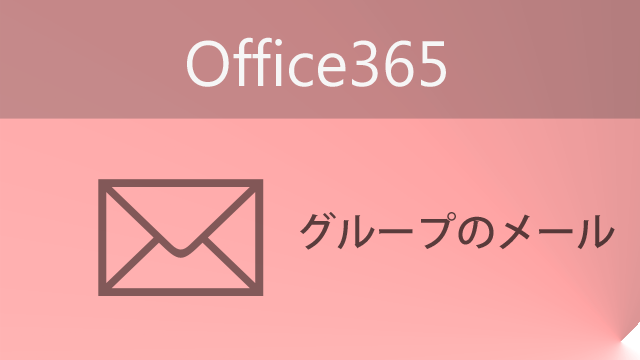
社内の予定を対象者に一斉送信したい…。そんなときに活用できるのが、Office365™ メールの「グループ機能」です。
今回はこちらについて解説していきます。
グループ機能とは?
複数の人に対してメールの送受信を行える機能です。これによってグループメンバー同士の共同作業が簡単に行えます。グループに参加・脱退するだけではなく、自分でグループを作成することもできます。
既存のグループに参加する
グループへの参加方法は以下の手順で行えます。
▼左下のグループからその他をクリックします。
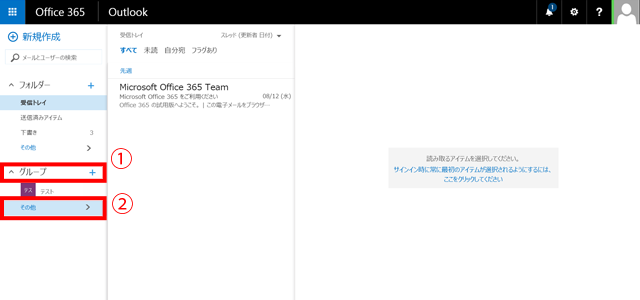
▼「グループを参照」という欄が出てくるので、それをクリックします。
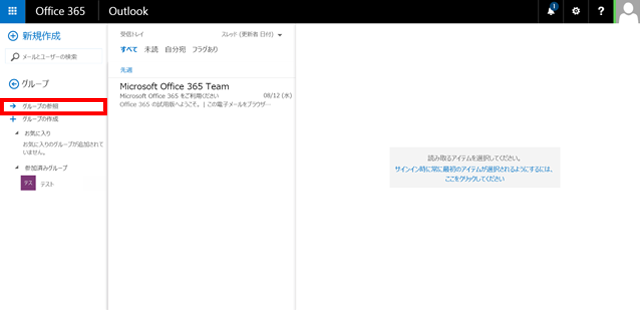
すると社内で作成されたグループが表示されますので、参加したいグループをクリックして参加するを押すだけです。これで左下のグループの欄に参加したグループが表示されます。
新規グループの作成方法
▼グループのところの「+」をクリックします。
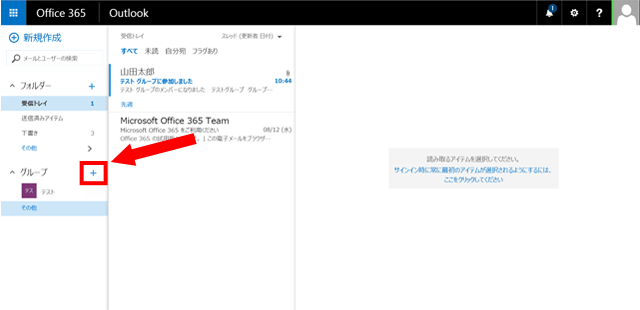
▼すると以下のようなウィンドウが開きます。
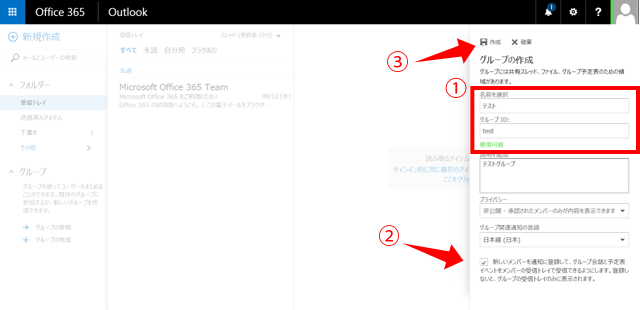
まずグループの名前とグループIDを設定します。IDが使用可能かどうかは自動的に判断されます。
そして一番下の四角にチェックをいれます。
ここにチェックをいれないとグループメールがきても通知がされないので注意してください。
すべて入力したら保存をクリックします。するとメンバーを追加するかという画面が表示されます。追加を行わない場合は「今はしない」を、追加する場合は名前を入力して「追加」をクリックしてください。
▼以上で新規グループが作成されました!
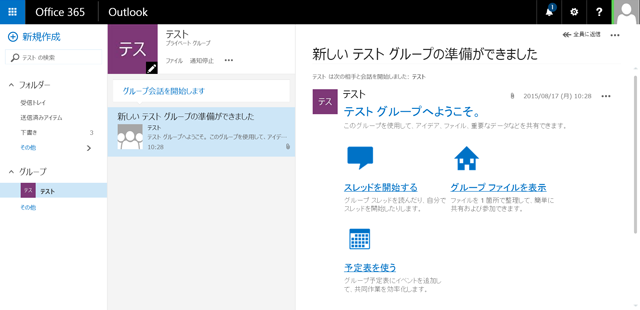
スレッドを開始するをクリックすると、メール作成画面が開きます。宛先はグループになっているので、参加メンバー全員と情報共有をすることができます。
最後に
このグループ機能を使うと、送信したい人全員の宛先を入力するという作業がなくなるので楽に情報共有ができますね。
次回も初心者なりに Office365 の解説を行っていきます!
